python环境变量设置以及在 cmd 输入 python 后不报错也无反应的问题
一、配置环境变量
1、假设python已按正常步骤安装好
我的安装文件夹是E:\Program Files\Python\Python36

2、配置环境变量
(1)依次打开:【此电脑】-【属性】-【高级系统设置】-【环境变量】


(2)系统变量的配置
好,到这一步,我们注意这里有一个用户变量和系统变量,我们要修改的是用户变量,系统变量不推荐修改。
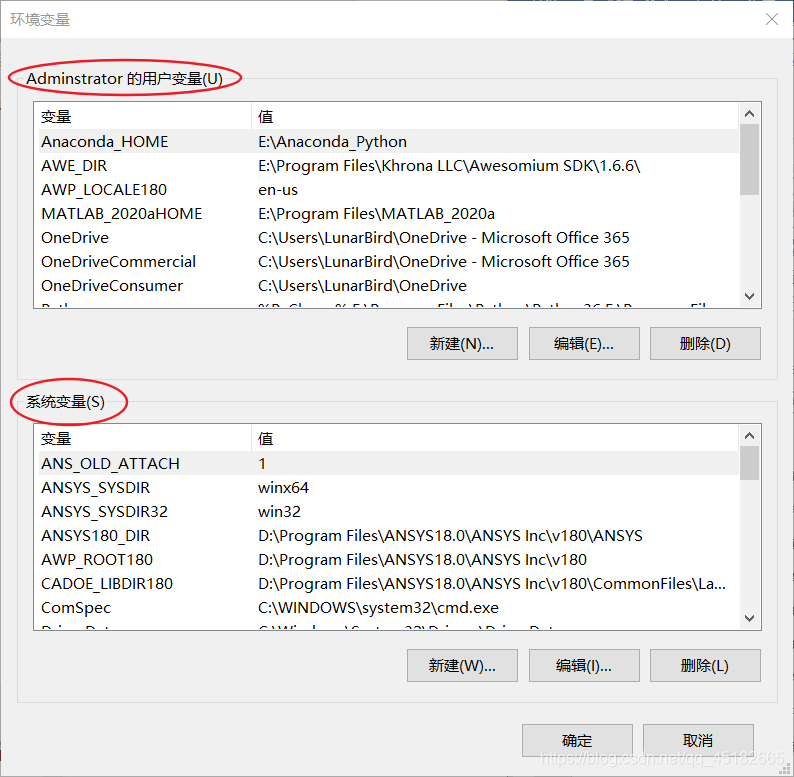
- 【xxx_HOME 变量】建议先在用户变量中新建一个PYTHON_HOME的变量,变量对应的路径定位到安装文件夹的前一个文件夹。

- 点击【Path】-【编辑】-【新建】

- 【路径添加】需要添加的是两个路径:
%PYTHON_HOME%\Python36
%PYTHON_HOME%\Python36\Scripts
(3)验证配置完成
【Win+R】-输入cmd,打开cmd。输入 python –version 可以查看python的版本,验证是否安装成功。如下图,输出python版本,说明环境变量配置成功。若报错“不是内部命令”,说明环境变量配置失败。

二、解决配置环境变量后,在cmd输入python –version 不报错也无反应的情况
1、环境变量配置正确

2、cmd输入python –version 无反应
3、解决不报错、无反应的问题
出现这种情况:大概率是路径优先级的问题,也就是说在你配置的python路径前有一个无效的python可执行文件exe.
我们在cmd里面输入命令 where python ,来查看所有python可执行文件的位置。

如图,我们可以看到一共有3个python的exe文件,并且优先级依次从1到3依次降低,那么我们在cmd里面输入 python 或者 python –version 命令它只查找第一个。所以输入 python –version 命令不报错的原因是:第一个python的exe文件可以通过环境变量的路径查找到,但是这个exe文件执行不了。
我们再打开环境变量里的路径,发现第一个路径和cmd里面的路径是对应的:

那么我们打开这个路径下的文件夹,发现有一个python的exe文件,但是大小为0k,是一个无效文件。

三、【解决方法】:
打开环境变量的【path】,将第一个路径 下移 到python路径的后面,如下图。

-
换好后,点击确定,关闭cmd后再重新打开cmd(必要步骤)。
-
在cmd窗口输入python –version

我们再在cmd输入 where python 命令,可以发现输出的exe路径顺序已经变了,说明通过改变环境变量的路径顺序改变了exe文件的优先级。
自此,所有问题解决。



 浙公网安备 33010602011771号
浙公网安备 33010602011771号